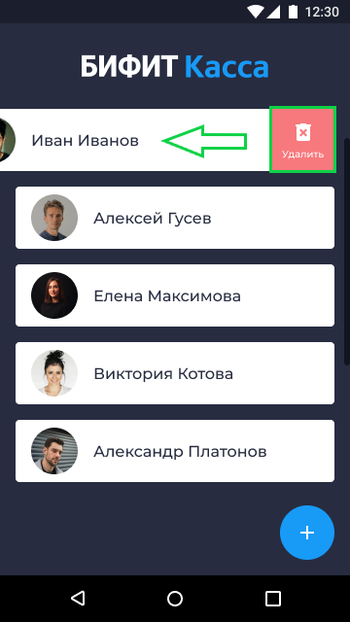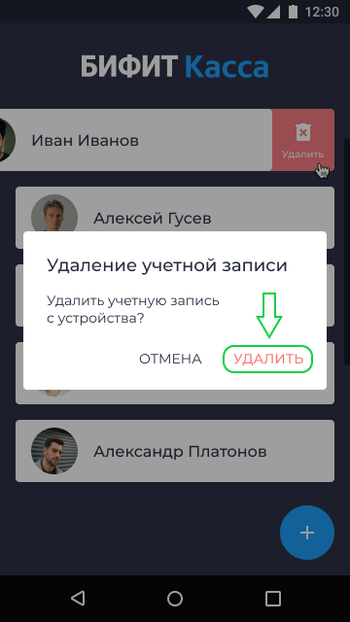Как удалить учетную запись авторизованного сотрудника на Android?: различия между версиями
Перейти к навигации
Перейти к поиску
Merkulov (обсуждение | вклад) (Новая страница: «Для удаления учетной записи авторизованного сотрудника необходимо совершить следующие действия: # Открываем приложение '''Касса розница''' Android # После загрузки приложения мы попадаем на экран входа в приложение, где будут отображаться все учетные запи...») |
Merkulov (обсуждение | вклад) |
||
| Строка 1: | Строка 1: | ||
{|align="right" cellpadding="0" cellspacing="0" style="margin-left:1em; " | |||
|-valign="top" | |||
|[[Файл:Удаление учетной записи Android шаг 1.png|thumb|350px| '''Удаление учетной записи в приложении Касса розница Android''']] | |||
|[[Файл:Удаление учетной записи Android шаг 2 подтверждение.png|thumb|350px| '''Подтверждение удаления учетной записи в приложении Касса розница Android''']] | |||
|} | |||
Для удаления учетной записи авторизованного сотрудника необходимо совершить следующие действия: | Для удаления учетной записи авторизованного сотрудника необходимо совершить следующие действия: | ||
# Открываем приложение '''Касса розница''' Android | # Открываем приложение '''Касса розница''' Android | ||
Текущая версия на 15:16, 25 мая 2023
Для удаления учетной записи авторизованного сотрудника необходимо совершить следующие действия:
- Открываем приложение Касса розница Android
- После загрузки приложения мы попадаем на экран входа в приложение, где будут отображаться все учетные записи, которые были авторизованы на этом устройстве
- Выбираем учетную запись, которую необходимо удалить
- Свайпнуть влево (провести по полю от центра в лево)
- Справа от учетной записи отобразится красная область с кнопкой Удалить
- Нажимаем на кнопку Удалить
- Во всплывающем окне подтверждаем удаление, нажатием кнопки Удалить